方可销售单打印软件是一款好用的店铺商品销售情况管理软件。使用本软件可以轻松管理店铺中的商品信息,录入商品销售单和备份系统数据;

添加商品资料
极速小编首先就给大家演示一下怎么使用方可销售单打印软件添加商品资料吧。首先点击软件的导航窗口送货管理功能界面中的商品管理,进入商品管理功能界面;

进入软件的商品资料管理窗口,我们可以在这里新增、修改、删除导出导入店铺商品资料。点击商品管理窗口功能栏中的新增按钮,就可以打开商品信息增加窗口,输入商品信息;

在商品信息增加窗口中,我们需要输入商品的商品编码(自动生成)、商品名称、条形码、所属类别、状态、规格型号、品牌名称、商品颜色、计量单位、成本单价、送货单价、拼音简码备注说明这些商品信息;

点击所属类别输入框右边的选项按钮,就可以打开商品类别选择窗口,选择商品所属类别;

在商品类别选择窗口中,点击选中商品的类别。选中商品类别后点击商品类别选择窗口右上角的选择分类,就可以完成商品分类选择;

商品信息录入窗口中的规格型号、品牌名称、商品颜色、计量单位这些信息项目的选择方式和选择商品类别一样。商品信息输入完成后,就可以点击商品增加窗口地步的保存按钮,就可以将商品信息保存到软件的商品资料列表中;

商品信息保存完成,这时候软件会弹窗提示保存成功,可继续录入下笔记录。点击弹窗中的关闭按钮,就可以完成商品信息录入;

现在我们在软件的商品资料管理界面中就可以看到我们刚刚输入新增的商品信息。

商品信息导出
我们还可以使用软件将商品信息导出到电脑本地文件夹中。点击商品资料管理界面的功能栏中的导出按钮,就可以打开Excel文档导出窗口,选择商品信息Excel文档的导出路径文件夹;

在Excel文档导出窗口中,找到想要用来保存商品信息Excel文档的文件夹,点击打开文件夹。接下来对商品信息Excel文档进行命名。命名完成后点击保存,就可以将商品信息Excel文档保存到指定的文件夹中;

商品信息Excel文档导出成功,这时候软件会弹窗提示文件已经成功导出,是否现在打开该文件?点击是可以马上打开商品信息Excel文档,点击否可以关闭弹窗;

这时候我们打开设置好用来保存商品信息Excel文档的文件夹,就可以在文件夹中看到使用软件导出到文件夹中的商品信息Excel文档;

双击文件夹中的商品信息Excel文档,就可以打开Excel文档,查看商品资料;

添加送货单
添加了商品资料之后,我们就可以接着使用软件添加录入送货单。点击软件导航窗口送货管理功能界面中的开送货单,就可以打开商品送货单管理界面;
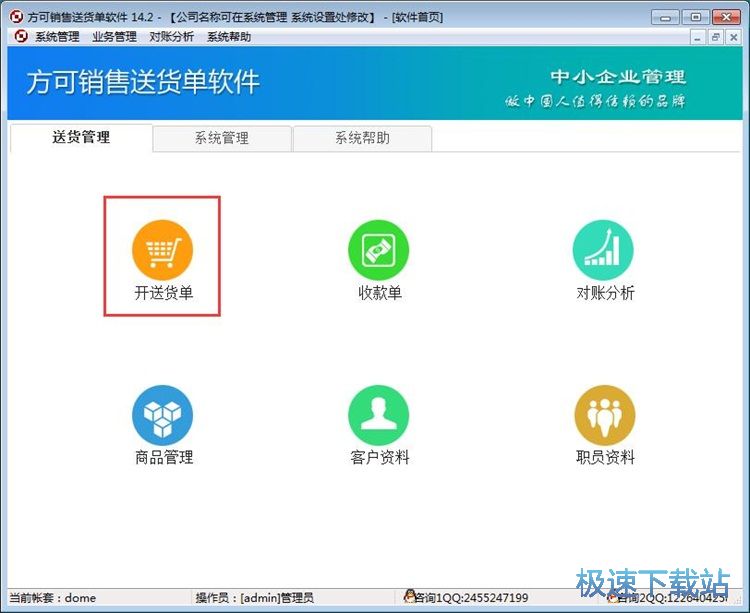
在商品送货单管理界面中,我们可以新建、修改、删除、查看、导出、打印、审核、去审送货单。点击新建,就可以打开送货单录入窗口,录入送货单信息;
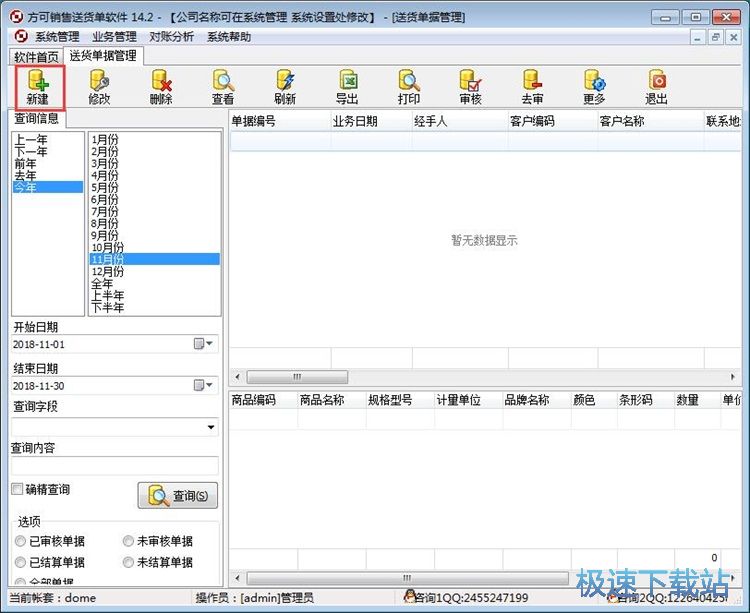
打开送货单录入窗口,我们就可以开始录入送货单了。我们要输入送货单的客户信息和商品信息。首先我们来添加客户信息。点击客户名称输入框右边的选项按钮,打开客户信息选择窗口,选择客户信息;
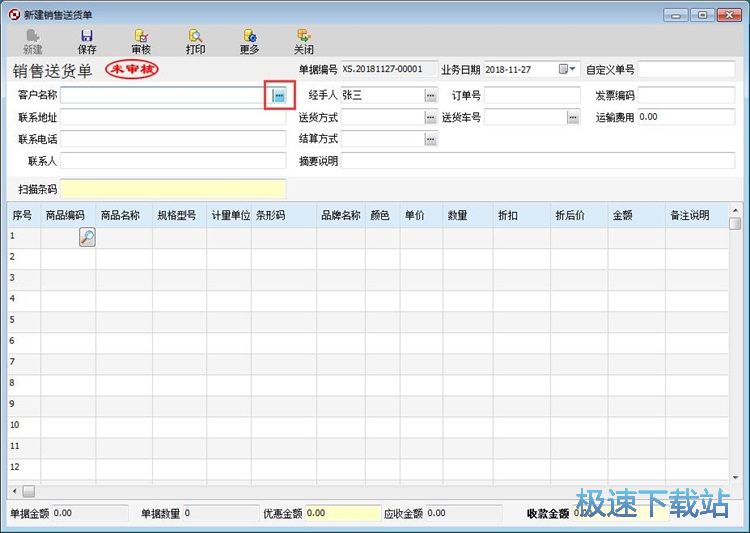
在客户信息选择窗口中,我们可以看到软件中保存的客户信息。直接双击客户信息,就可以将客户信息添加到送货单的客户信息输入框中;
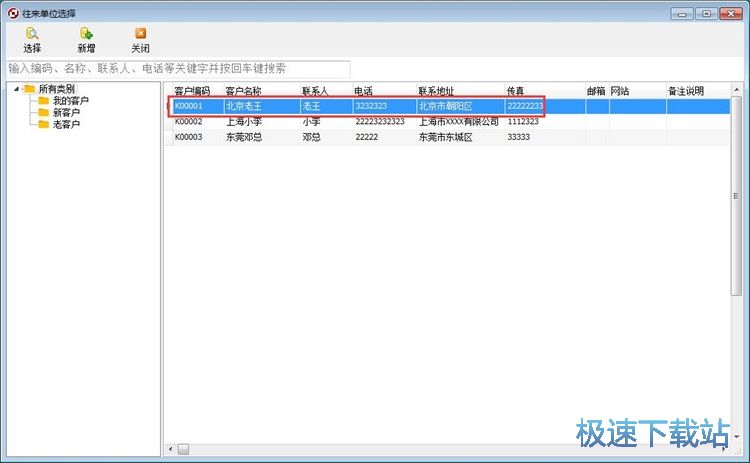
客户信息添加成功,这时候软件会自动将客户的其他信息一并填写完成,我们就可以接着添加商品信息了。点击商品信息输入区域中的商品编码输入框中的查找按钮,就可以打开商品选择窗口,选择销售商品
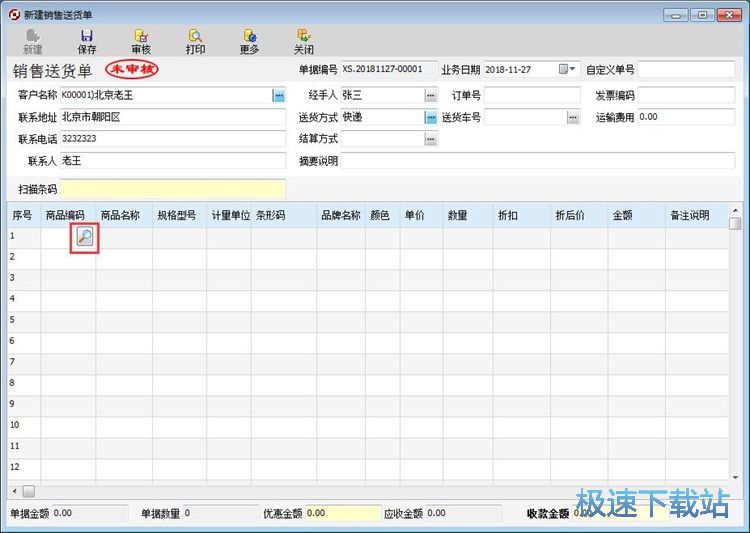
我们可以在商品选择窗口中,选中销售商品。然后点击商品选择窗口左上角的选择按钮,就可以将商品添加到销售送货单中;
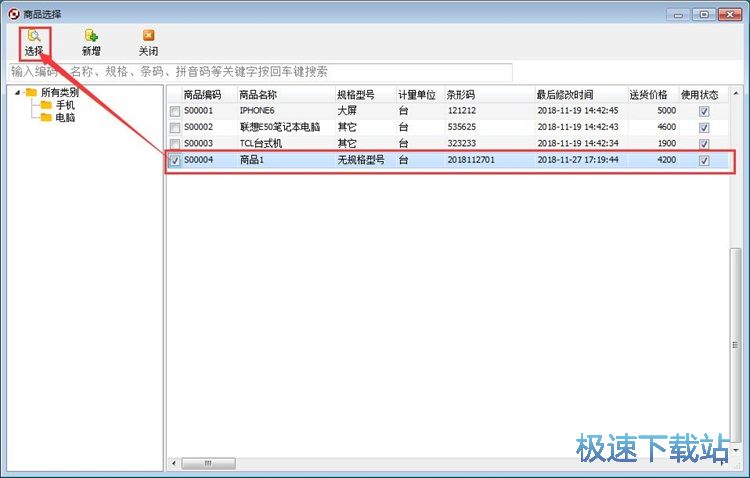
商品添加完成,我们还要输入商品的销售数量,销售数量填写完成后软件会自动为我们计算送货单的总金额。送货单信息输入完成之后,就可以点击送货单功能栏中的保存,将送货单保存软件中;
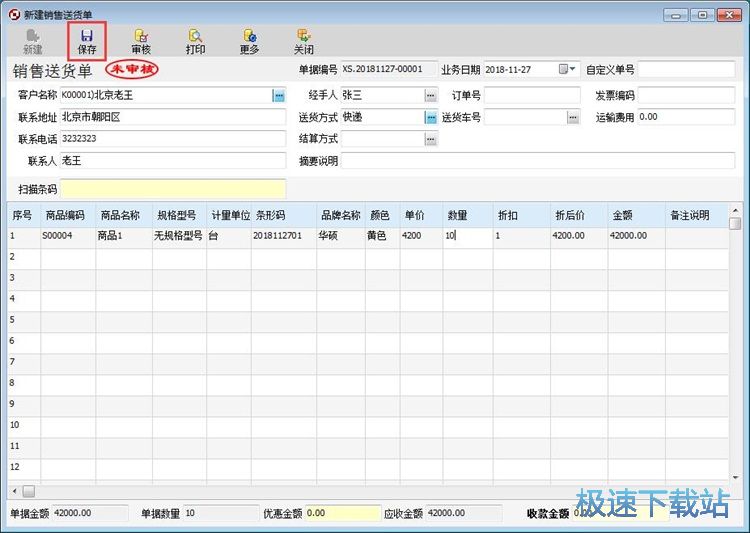
商品送货单保存成功,这时候软件会弹窗提示单据信息已成功存入草稿,审核后单据正式生效,是否审核?点击是,就可以马上进行审核,完成送货单录入。
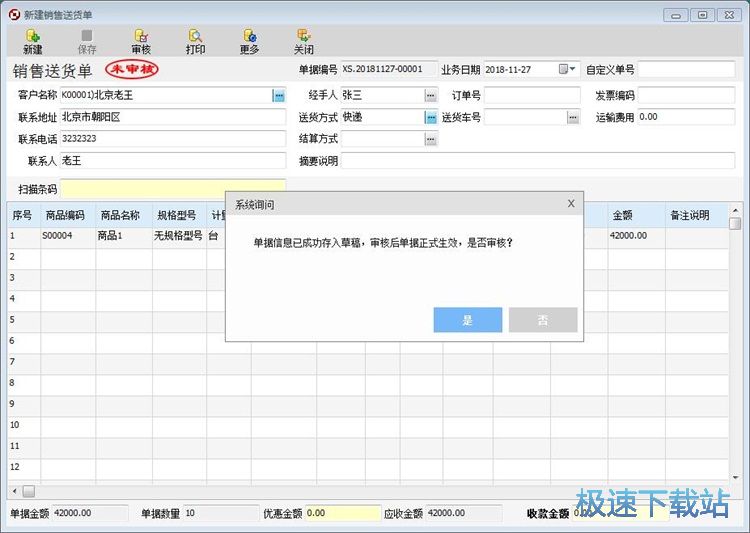
方可销售单打印软件的使用方法就讲解到这里,希望对你们有帮助,感谢你对极速下载站的支持!